華碩筆記本怎么重裝win10系統?
華碩筆記本在市場上擁有不錯的聲譽,其產品線豐富多樣,從高性能的游戲本到輕薄便攜的商務本,應有盡有。而操作系統的重裝,這也是一種提高安全性的操作。因為,重裝win10可以確保電腦系統的安全漏洞被修復,減少被惡意軟件攻擊的風險。系統安全,我們的電腦才可以安全呀!那么,華碩如何重裝win10呢?方法都為各位準備好啦!

一、重裝系統必備工具
裝機必備軟件:一鍵重裝系統軟件(點擊紅字下載)
二、華碩重裝win10,為了確保順利重裝,需要注意什么?
1. 備份重要數據:務必備份好你的重要數據,因為在重裝過程中,系統盤會被格式化。
2. 關閉安全軟件:關閉電腦上的殺毒軟件、防火墻等,這可以避免安裝過程中的沖突或干擾。
3. 連接穩定的網絡:一鍵重裝,系統會從互聯網上下載安裝文件,如果網絡不穩定,可能會導致安裝失敗。
三、一鍵重裝win10系統教程
1.首先,請確保你已經把“韓博士裝機大師”成功下載到電腦桌面上。然后,找到該軟件,并雙擊它,進入后,在主界面內選擇點擊“開始重裝”,就可以開始進行系統重裝操作了。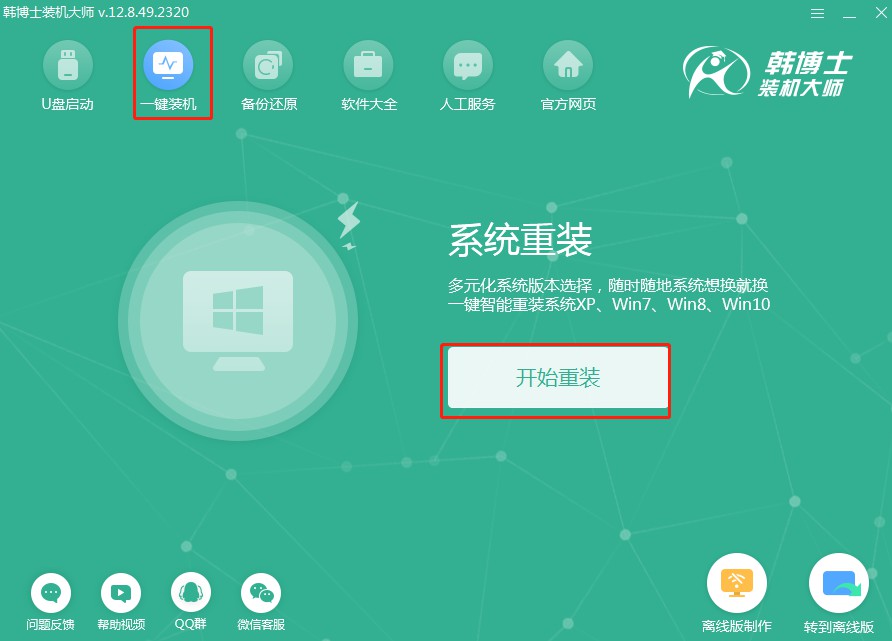
2.軟件將自動進入“環境監測”階段,耐心等待它完成檢測,完成后點擊“下一步”即可。
3.選擇一個適合的win10文件,隨后進行下載,并安裝到你的計算機上。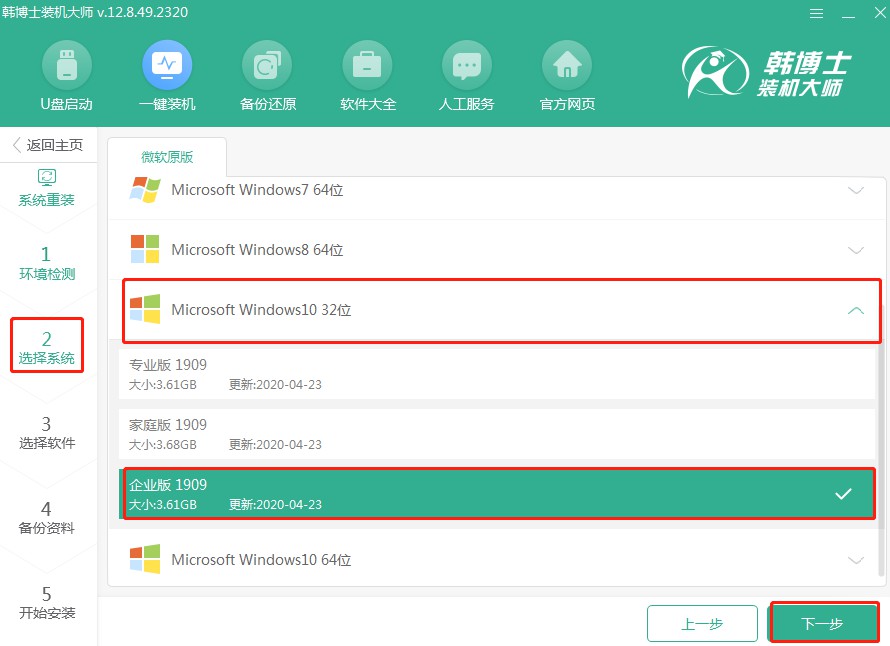
4.系統文件已經開始下載,可能需要一些時間,耐心等待直至完成,無需手動干預。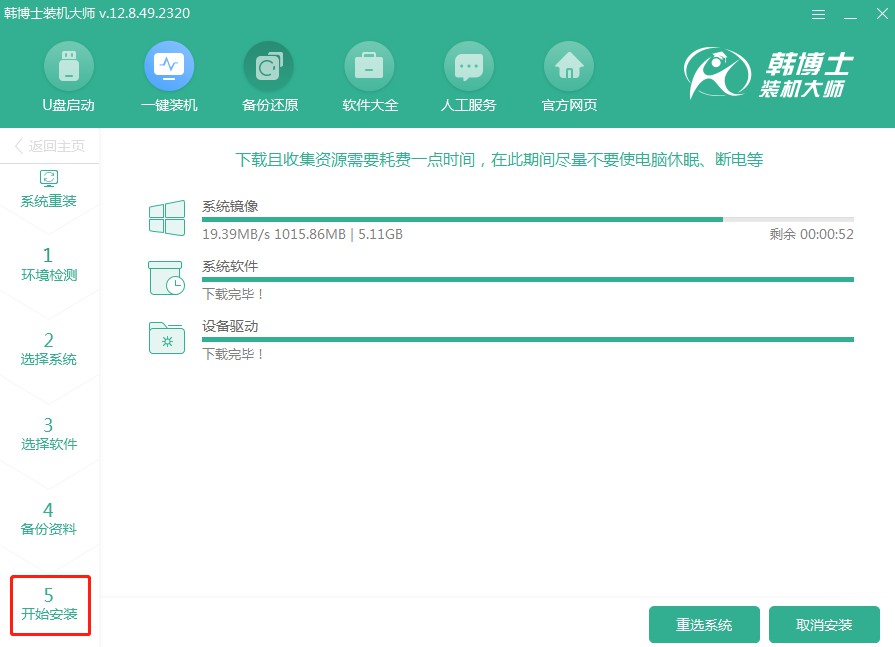
5.系統正在部署安裝環境,請耐心等待,完成后點“立即重啟”。
6.在列表中選擇第二項,然后按下回車鍵,進入PE系統界面。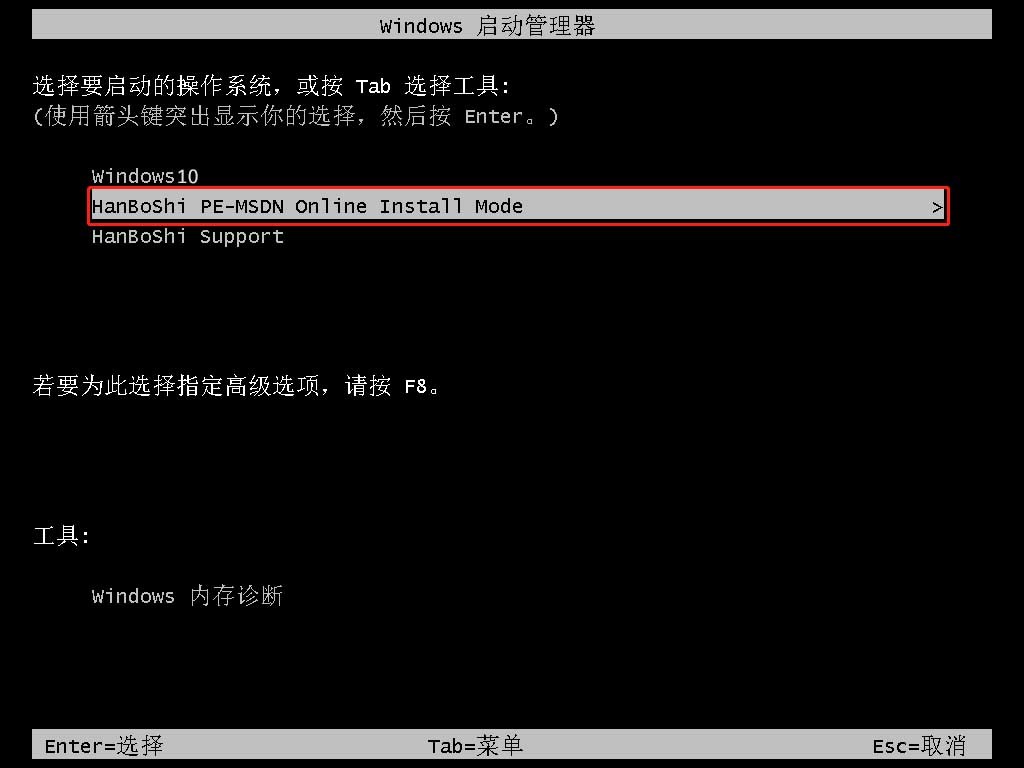
7.當你進入PE界面后,接下來會自行啟動win10系統的安裝流程,這個過程完全不需要你的干預,等待安裝結束后,點擊“立即重啟”,進行電腦重啟。
8.等你的電腦重啟完畢之后,如果顯現出的是win10的桌面,那么這就表明win10系統,已經成功被安裝在你的電腦上了。
華碩筆記本如何重裝win10系統?詳細教程就在上方,完成以上步驟,你的華碩筆記本就成功重裝了win10系統。通過重裝系統,不僅可以解決之前的各種問題,還能讓電腦運行更加流暢。記得重裝前,先備份數據哦。如果遇到任何問題,可以隨時找韓博士幫助!

